Descubre cómo hacer 3D en Illustrator 2022. Te enseñamos a hacer efecto 3D en Illustrator para letras, también podrás crear …
Pida la mejor ilustración al mejor precio para su negocio, su empresa, o para revenderlas en otros sitios que pagan el servicio a precios más caros, ganando la diferencia:
✔️Haga clic aquí para una ilustración rápida y económica.
Si buscas en inglés o usas el traductor tienes más de donde elegir:
Quick and economical illustration – Click Here.
en octubre de 2021 Adobe illustrator actualizó su herramienta de 3D para ofrecernos una nueva herramienta mucho más completa Soy Ana y en este tutorial vamos a ver la nueva herramienta de 3D de illustrator y todas las funciones que nos ofrece para poder utilizar el nuevo 3D de illustrator lo primero que tendremos que hacer será desplegar el panel de 3D para ello vamos al menú ventana y seleccionamos 3D y materiales y se nos abrirá nuestra ventana donde podremos configurar este 3D en esta ventana tendremos tres pestañas objeto materiales e iluminación donde podremos configurar los diferentes aspectos de nuestro 3D lo primero que nos encontramos es que podemos realizar cuatro acciones diferentes crear un plano 3D una extrusión girar e inflar en este primer ejemplo vamos a ver cómo funciona el 3D plano para utilizarlo vamos a seleccionar el objeto al que vamos a aplicar este 3D y selecciona el 3D que queremos Este primer tipo de 3D nos permitirá aplanar el objeto 2D que tenemos sobre un plano en perspectiva por lo que nos servirá en general para dar perspectiva a nuestros vectores en esta ventana de objeto podremos configurar la rotación que tenemos podremos utilizar las que nos vienen por defecto o configurarlo manualmente rotando en el eje x y y z también lo podemos hacer desde el propio elemento rotando en los diferentes ejes para dar una perspectiva nuestro objeto también Tendremos una pestaña de materiales como hemos dicho donde podremos asignar un material a nuestro objeto por defecto tendremos un material base al que podremos personalizar sus propiedades tanto en rugosidad haciéndolo más rugoso o menos como haciéndolo más metálico o menos sin embargo estos materiales no los veremos bien hasta que no activemos la casilla de renderizado Tendremos que activar renderizar con trazado de rayos y para no tener problemas de visualización vamos a dejarlo en una calidad baja y vamos a desactivar la casilla de reducir ruido pulsamos en renderizar y automáticamente nos renderizará el modelo 3D y podremos cambiar estas propiedades para ver cómo afectan a nuestro objeto en este caso al ser un objeto plano no vamos a ver muchos cambios por lo que vamos a dejar el material base por defecto y vamos a ir a la pestaña de iluminación aquí podremos Modificar el tipo de luz que aplicamos con diferentes ajustes preestablecidos o podremos modificarlo de forma manual variando la intensidad la rotación de la luz su altura y el suavizado que tendrá esta luz también podremos Añadir o no una luz ambiente pero como hemos dicho Todo esto lo veremos mejor en los siguientes ejemplos una vez lo tengamos vemos como hemos aplicado este efecto de plano en perspectiva a nuestro elemento 2D Y si queremos volver a editarlo simplemente Tendremos que seleccionarlo para poder editar cualquiera de sus propiedades vamos a ver el segundo tipo de 3D con este otro ejemplo en el que vamos a transformar el logotipo de Youtube con el panel de 3D abierto vamos a seleccionar nuestro objeto y vamos a pulsar sobre extrusión este tipo de 3D lo que nos permitirá es extender un objeto 2D para darle profundidad podremos variar Cuánta profundidad queremos que tenga la extrusión así como por ejemplo aplicarle un bisel tendremos diferentes tipos y también podremos variar su perspectiva lo podemos hacer desde el propio objeto o modificando Los ejes x y z también podremos seleccionar alguna de las rotaciones predeterminadas e incluso podríamos aplicar un bisel en ambos lados para hacer que nuestro elemento este biselado tanto por el frente como en la parte de atrás vamos a ir ahora a la pestaña de materiales para poder visualizarlos bien Vamos a activar nuestro trazado de rayos vamos a quitar reducir ruido y pulsar en renderizar desde aquí podremos aplicar diferentes materiales que nos ofrece de adobe sustancia y si bajamos un poco más podremos modificar las propiedades de este material sin embargo Si queremos conservar los colores originales Tendremos que aplicar el material base al que también podremos modificar tanto en rugosidad como en metálico la siguiente pestaña que tenemos es la de iluminación donde podremos Modificar el tipo de iluminación que tiene nuestro objeto y también Le podremos aplicar sombras estas sombras podremos seleccionar Si queremos que sean detrás del objeto o debajo del objeto para dar dos efectos diferentes y podremos modificar la distancia de la sombra con el objeto Y si nuestras sombra se corta podremos aumentar los límites como veis Cuantos más cambios hacemos más le costará al ordenador realizarlos este tipo de 3D también nos servirá por ejemplo para dar un toque diferente a nuestros textos Si lo seleccionamos podremos darle un 3D de extrusión que nos permitirá dar profundidad a los textos igual que antes podemos añadir biselados así como modificar su perspectiva desde materiales podríamos cambiarle el material por ejemplo bajando a un cero la rugosidad para que sea un material muy plástico y en iluminación cambiaremos la forma en la que está iluminado a continuación vamos a ver el 3D que nos permite girar para ello vamos a seleccionar el objeto que queremos girar y seleccionamos este tipo de 3D que recorrerá uno de los perfiles de nuestra figura 2D en dirección circular podremos seleccionar Si queremos que sea desde el borde derecho o desde el borde izquierdo en este caso Tendremos que hacerlo desde el borde izquierdo para que nos cree nuestra lata podremos especificar el ángulo que queremos en este caso como queremos que sea una lata completa serán 360 grados y también podremos modificar su rotación desde la pestaña de materiales podremos aplicarle un material de los que nos ofrece Adobe sustancia o podemos seleccionar el material por defecto y en sus propiedades podremos aumentar el metálico ya que será una lata y dejarle con un poquito de rugosidad para ver lo mejor vamos a activar nuestro render y en iluminación podremos modificar la luz y las sombras y así podremos pasar de un perfil a nuestra lata completa un caso similar tendríamos Si queremos hacer una tarta por ejemplo con su perfil podríamos seleccionar un 3D de girar Tendremos que seleccionar desde qué lado queremos que gire en nuestro caso es desde el lado derecho y en este caso queremos que gire un ángulo mucho más pequeño por ejemplo de 40 grados podremos modificar su perspectiva para verlo mejor y también Le podremos aplicar materiales y en iluminación darle algún tipo de sombra el último tipo de 3D que tenemos es el de inflar para poder utilizarlo vamos a abrir nuestro panel de 3D y materiales y vamos a seleccionar nuestro objeto el 3D de inflar lo que nos permitirá será inflar nuestro objeto 2D podremos seleccionar Cuánta profundidad queremos que tenga este inflado y si queremos que nos infle ambos lados de tal forma que podremos modificar la perspectiva de nuestro objeto para ver un objeto 3D totalmente inflado desde materiales podremos configurar los materiales y activando el trazado de rayos podremos ver estos materiales así como la iluminación podremos modificar los diferentes parámetros y darle una sombra de esta forma illustrator nos permitirá crear todo tipo de elementos 3D además para aquellos que utilicéis programas de 3D illustratos nos puede ser muy útil ya que nos permite exportar los tres descreados en illustrator en formato obj para exportar un elemento en 3D lo primero que tenemos que hacer será abrir la ventana de exportación de recursos donde encontraremos todos los recursos que hemos exportado y simplemente Tendremos que seleccionar uno de nuestros elementos 3D Y arrastrarlo a esta ventana se nos nombrará como recurso 1 podremos renombrarlo y con este elemento seleccionado Tendremos que modificar su formato entre todos los formatos que nos ofrece illustrator nos aparecerá el formato obj que será el formato óptimo para exportar elementos 3D una vez hecho Tendremos que pulsar sobre exportar y seleccionar la carpeta donde queremos exportar nuestro elemento y si vamos a la carpeta donde hemos exportado nuestro objeto tendremos nuestro objeto con formato obj y nuestro elemento con formato mtl que será el correspondiente a los materiales que hemos aplicado Espero que el tutorial haya sido de ayuda si es así dale a me gusta y si quieres ver más vídeos como este suscríbete por aquí y activa las notificaciones Para no perderte nada nos vemos en el siguiente tutorial [Música]
Pida la mejor ilustración al mejor precio para su negocio, su empresa, o para revenderlas en otros sitios que pagan el servicio a precios más caros, ganando la diferencia:
Ilustración rápida y económica – Haga clic aquí.
Si buscas en inglés o usas el traductor tienes más de donde elegir:
Quick and economical illustration – Click Here.
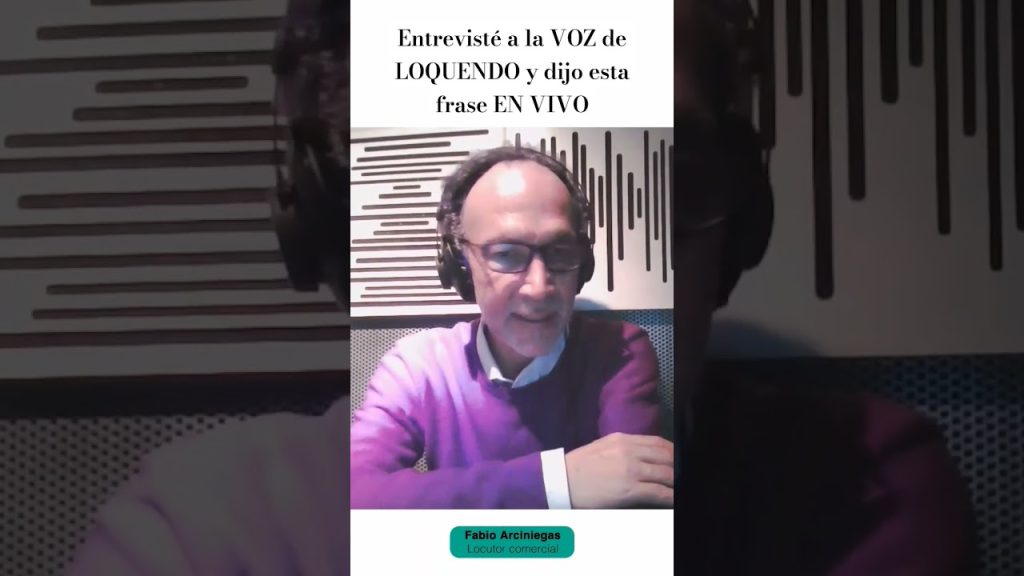
Thank you for your sharing. I am worried that I lack creative ideas. It is your article that makes me full of hope. Thank you. But, I have a question, can you help me?
Das Besondere an Monaco ist, dass das Fürstentum keine direkten Steuern erhebt, dafür aber
eine Mehrwertsteuer von fast 50 Prozent, die neben anderen Steuern fällig
wird. Monaco ist im Hinblick auf die Wirtschaft einer der reichsten Mikrostaaten der Welt und besitzt eine Arbeitslosenquote von 2,2 Prozent.
Tickets für Sehenswürdigkeiten und Aktivitäten in Monaco
und Monte-Carlo finden Sie auf
Wir hatten nicht erwartet, nach dem Betreten des Gebäudes ein so schönes
Atrium zu sehen. Sie wurden von Fabio Stecchi geschaffen, einem französischen Bildhauer italienischer Herkunft, der
in Nizza im 19. Es ist also kein Zufall, dass die Skulpturen über dem
schmiedeeisernen Vordach die Namen Seine und Mittelmeer tragen.
Sie werden sich vielleicht wundern, dass Sie 2 leere
Stellen an der Spitze der Türme des Gebäudes sehen.
Bevor Sie das Kasino betreten, sollten Sie sich die Zeit nehmen, die Fassade zu bewundern! Dies ist eine der
besten Aktivitäten in Monaco.
Wenn Sie jedoch ein beträchtliches Spielbudget haben, finden Sie hier reichlich Gelegenheiten, es einzusetzen. Entgegen der landläufigen Meinung ist das Monte-Carlo Casino jedoch nicht wohlhabenden Spielern vorbehalten. Und natürlich hat die
Expansion in Film und Popkultur den Status des Monte-Carlo Casinos als eines
der angesehensten Casinos der Welt nur noch gefestigt. Die High-Stakes-Spiele und die blendenden Innenräume haben Spieler und Enthusiasten schon lange inspiriert.
References:
https://online-spielhallen.de/powerup-casino-freispiele-ihr-schlussel-zum-sieg/
The historic building is set to accommodate students and staff from the Schools of Business, Information Technology and Law, and will also serve as a «centre for postgraduate and executive education».
On Sunday 25 August 2024, the Treasury Casino closed in anticipation of
the opening of the new casino at Queen’s Wharf.
Following a conservation project which commenced in 1993, the casino
and hotel opened on 19 April 1995. From 1989 to 1993, the Registrar-General has remained the
sole occupant of the Treasury Building (an occupancy of 100 years), but it continued to be the best
known and identifiable government office building in Queensland.
Star Entertainment is the owner of Treasury Casino in Brisbane
with this company one of the biggest gambling operators in Australia.
Australians can also sign up at many of the best online bookmakers in the
world. The Treasury is due to be replaced by a development at Queens Wharf sometime in 2022,
although this could change with the current covid-impacted global climate.
References:
https://blackcoin.co/where-luxury-meets-excitement-pullman-reef-hotel-casino/
Richard Casino stands as Australia’s premier online gaming destination, offering legitimate real money entertainment with royal-class rewards.
The UI automatically adjusts to your screen size with touch-optimized
controls for perfect gameplay on tablets running iOS, Android, or other operating systems.
There is no app download; just access the casino from your mobile browser.
Daily withdrawal rules apply even for VIP players with more demanding standards.
The games come from top providers such as BGaming,
Pragmatic Play, Booongo, IG Tech, and Playson. Whether you’re using Android
or iOS, download the app today to experience premium casino
entertainment on the move.
For example, let’s say that you deposit €100 and get a match bonus of €120.
Special bonus codes may be necessary to access exclusive bonuses.
Being an exclusive deposit bonus, this offer is only available to Casino Guru users.
You can learn more about these registration bonuses and discover the best one for you below.
When playing at casinos with a high rating, you should
be able to play without running into several types of
issues that can be quite common at lower-rated sites.
Before you claim a bonus from any casino, we advise considering its Safety Index.
online casinos that accept paypal
References:
http://tamilachat.org/
best online casino usa paypal
References:
https://empleos.contatech.org